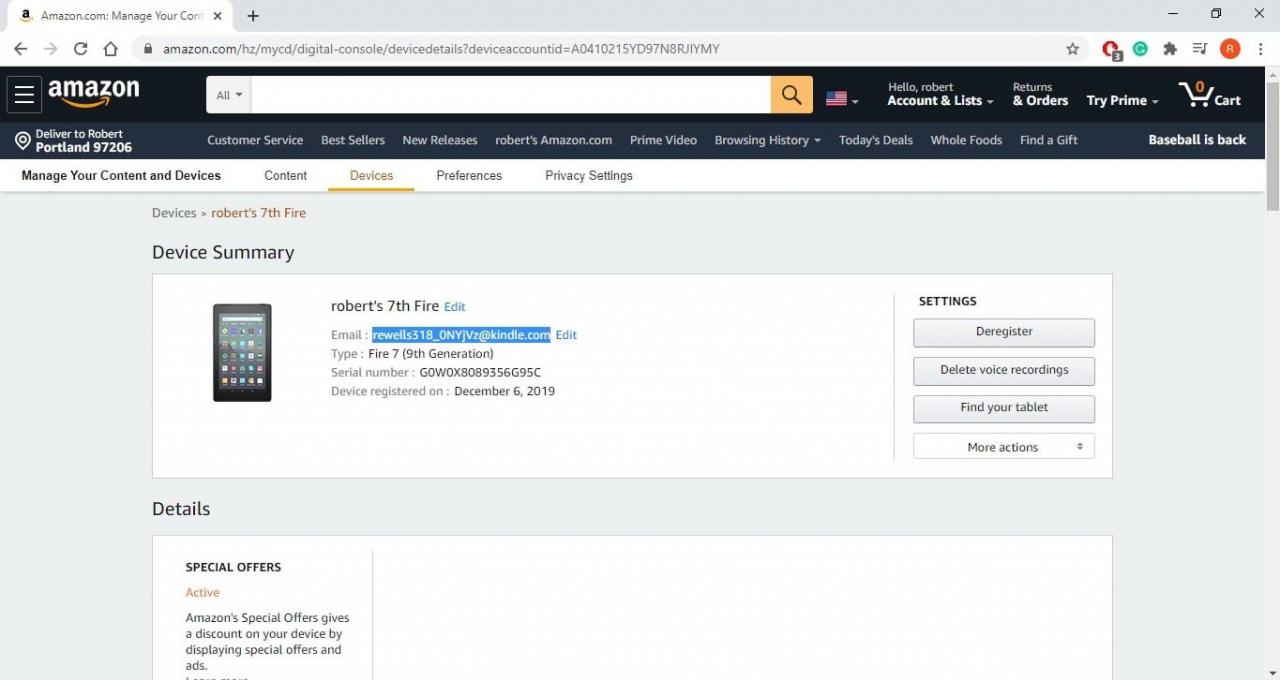Medan Kindle-butiken erbjuder miljontals e-böcker är det också möjligt att läsa titlar som inte är i Kindle Fire-standardformatet på din Amazon-surfplatta. Om du köper lagliga, icke-DRM-skyddade e-böcker från andra säljare kan du enkelt överföra dem till din enhet.
Instruktionerna i den här artikeln gäller alla Amazon Fire-surfplattor.
Vilket läsarformat ska användas för Amazon Fire Tablets
Amazon Kindle-appen läser naturligt .mobi-filer. Om du har en bok i ePub-format kan du fortfarande läsa den, men du måste antingen konvertera ePub-filen eller installera en separat läsapp på din Fire.
Andra filtyper som stöds för Kindle-böcker inkluderar:
- AZW
- KPF
- Kina
- TXT
- DOC
- DOCX
Om en e-bok inte är i standard MOBI-format visas den inte i Kindle-appen. PDF-filer och andra typer av filer finns i Dokument app.
Ladda ner e-böcker med Kindle Browser
Det finns hundratals webbplatser med gratis e-böcker som du kan ladda ner direkt till din enhet med Amazons Silk-webbläsare. Filer du laddar ner finns i Docs-appen.
Tryck bara på en fil för att öppna den. Om det är i standard MOBI för Kindle Fire-format öppnas boken i Kindle Reader-appen.
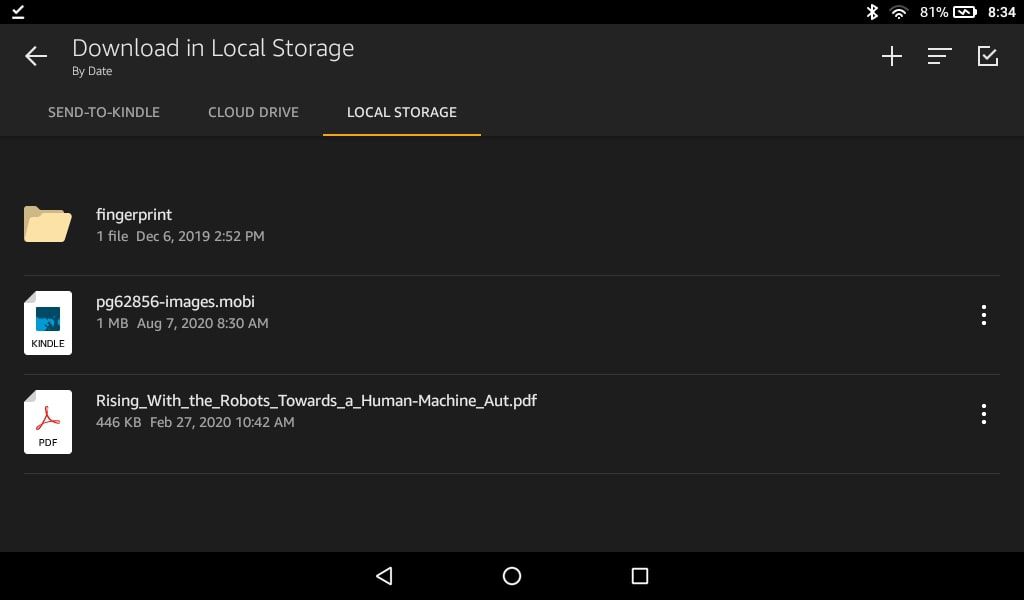
Hur man överför e-böcker från PC till Kindle Fire via USB
Du kan överföra filer till och från din Kindle Fire som om det vore en extern hårddisk med en USB-kabel:
Mac-användare måste först installera Android File Transfer-verktyget för att slutföra USB-överföringen.
-
Anslut din Fire-surfplatta till din dator med en mikro-USB-kabel.
-
Om det är första gången du ansluter Fire-surfplattan till en dator, sveper du ner från toppen av surfplattans skärm och knackar på USB laddar den här enheten.
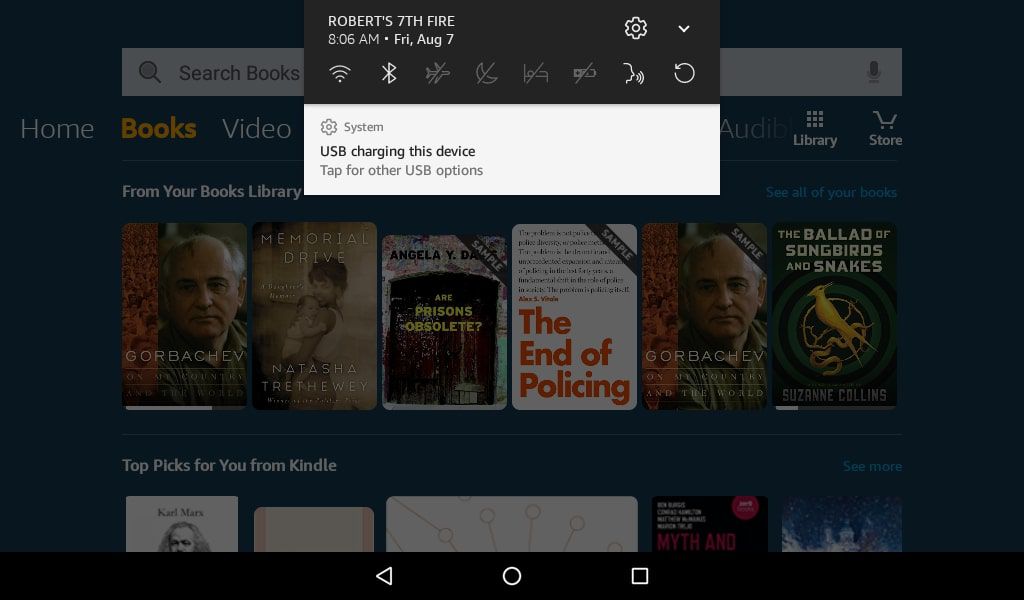
Du kan hoppa till steg 4 om din dator redan har tillgång till din surfplatta.
-
Tryck Överför filer för att ge åtkomst till din enhet.
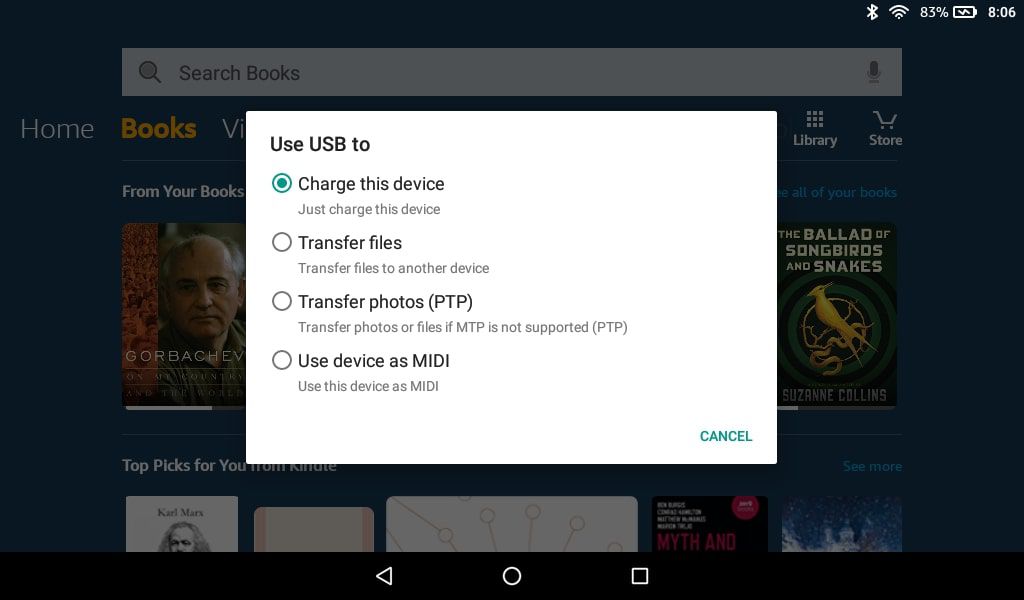
-
Öppna enhetsmappen på din dator och välj Intern lagring.
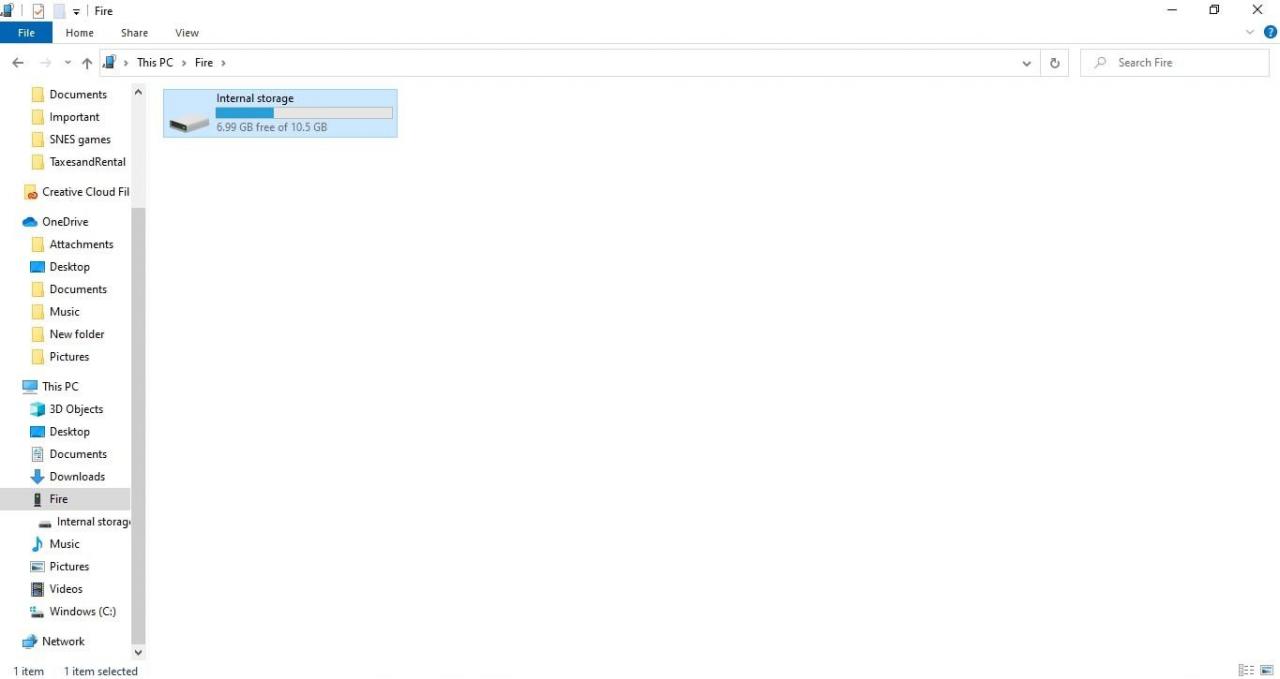
-
Dra och släpp alla MOBI-filer i Böcker mappen och placera PDF-filer och andra filer i Dokument mapp.
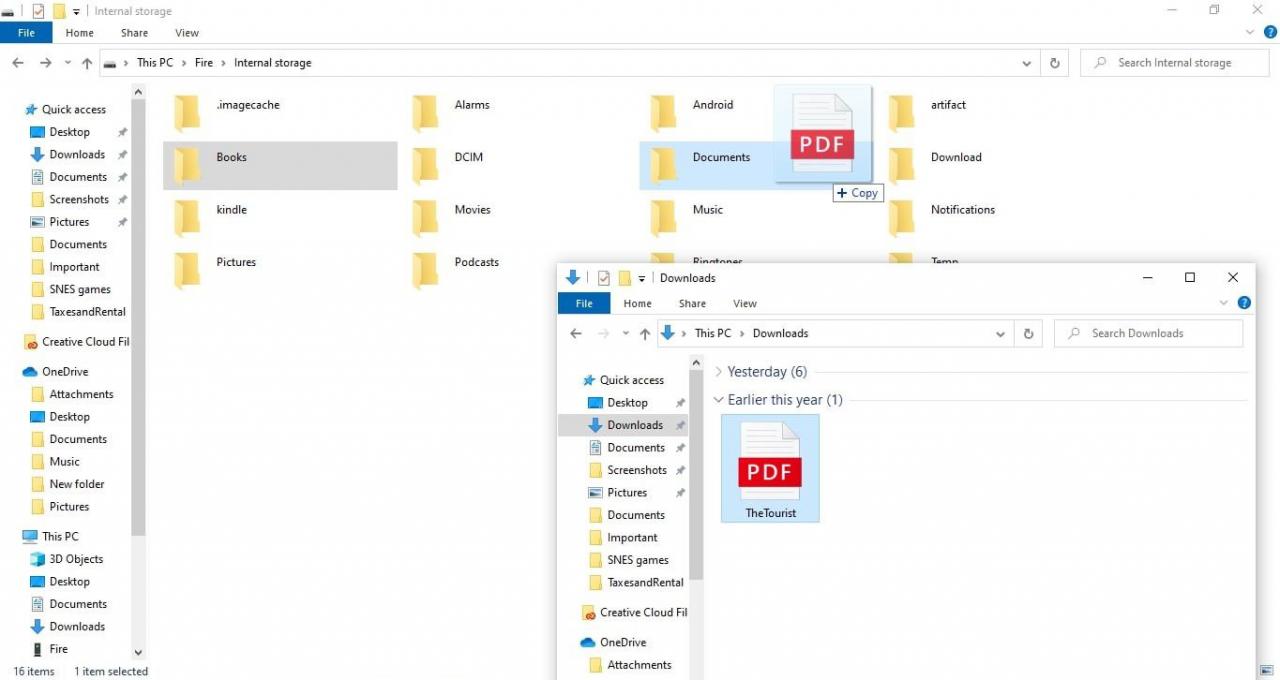
-
Koppla bort surfplattan från datorn. När du har lagt till dina filer kan du behöva starta om Kindle för att få den att känna igen dina nya böcker.
Du kan också överföra filer till din Fire-surfplatta med Dropbox-appen för Fire OS.
Skicka e-böcker till Kindle via e-post
Det är också möjligt att skicka filer från din dator till din Kindle Fire med en speciell e-postadress. För att hitta din Kindle-e-postadress på nyare Fire-enheter, öppna Docs-appen och tryck på Skicka dokument till din eld under Skicka till Kindle. När du bifogar en fil till ett e-postmeddelande och skickar den till den angivna adressen visas filen automatiskt i dina dokument.
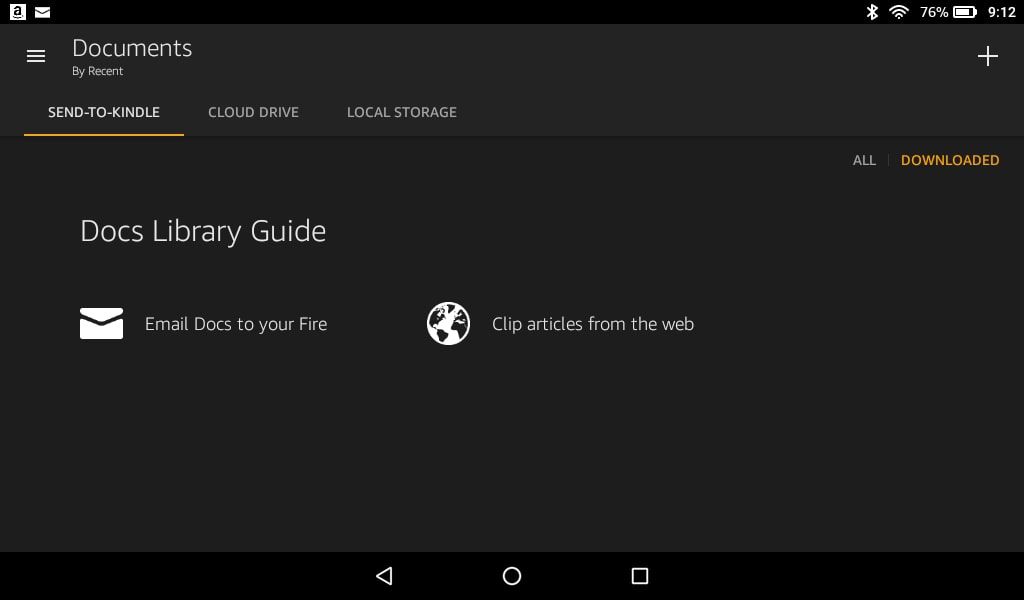
Det finns ett annat sätt att hitta din Kindles e-postadress. Logga in på ditt Amazon-konto på din dator och gå till sidan Hantera Amazon-enheter och välj sedan din enhet. Du bör se enhetens e-postadress listad.